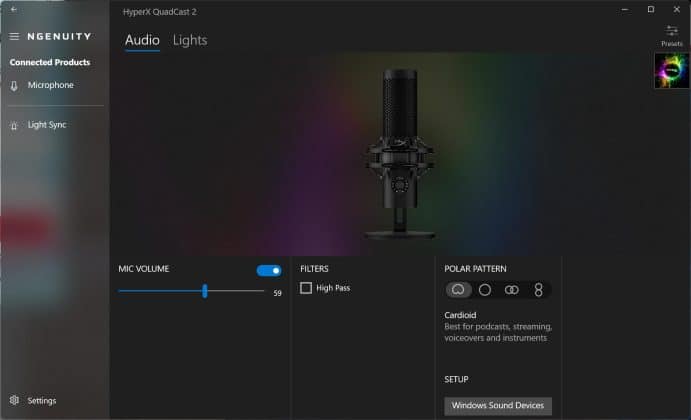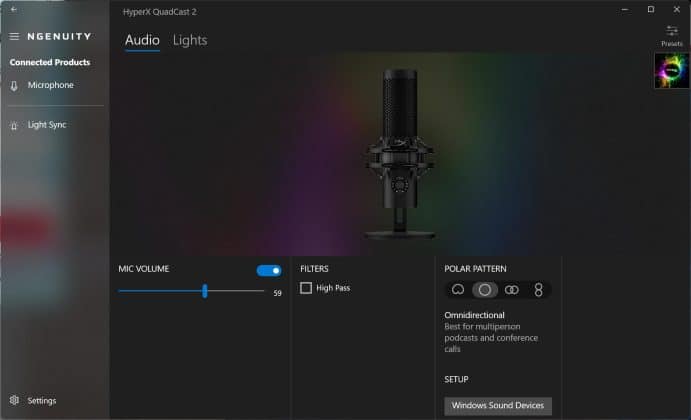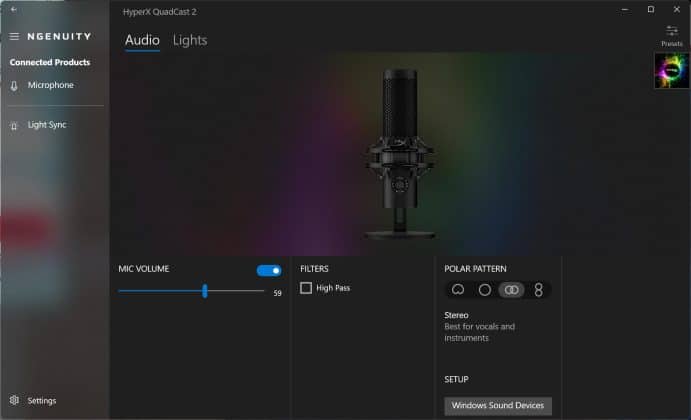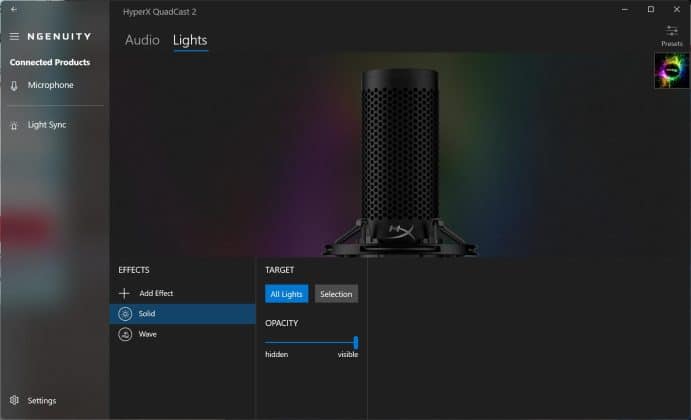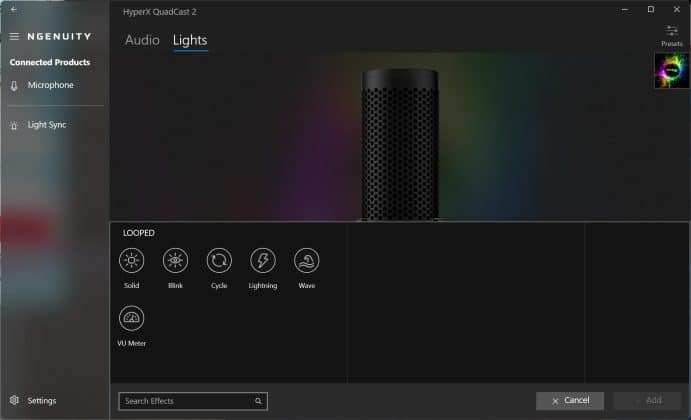Design und Verarbeitung:
Optisch basiert das neue HyperX Quadcast 2 auf dem beliebten Vorgängermodell, bietet aber ein noch eleganteres Design mit klaren Konturen. Die ikonische rote Beleuchtung des Mikrofonkörpers bleibt erhalten und ist durch den rot eingefärbten inneren Bereich auch im ausgeschalteten Zustand zu erkennen. Alle anderen Komponenten sind in einem matten Schwarz ausgeführt. Das Mikrofon verfügt über ein langes, zylindrisches Gehäuse und sitzt in einem abnehmbaren Anti-Shock-Mount. In diesem wird es durch flexible Bänder mittig gehalten. Das äußere Gehäuse dient durch seine Gitterstruktur auch gleichzeitig als Popp-Filter. Für eine frei stehende Aufstellung verfügt das Mikrofon über ein Metallstativ, das für einen festen Stand sorgt. Für eine bessere Ausrichtung lässt sich der Anstellwinkel des Mikrofons ändern. Unten an der Vorderseite verfügt das Mikrofon über einen kombinierten Drehknopf zur Lautstärkeregelung und Umschaltung der Betriebsmodi. Die Anschlüsse für das USB-Kabel und einen Kopfhörer befinden sich an der Rückseite. Diese sind leicht seitlich versetzt, sodass man die Kabel etwas angenehmer zur Seite führen kann und diese nicht den Verstellmechanismus blockieren.
Anschluss und Bedienung:
Konnektivität:
Der Anschluss des Mikrofons erweist sich als sehr einfach. An der Rückseite findet sich ein USB-Typ-C-Anschluss. Mit dem beiliegenden Kabel kann das Mikrofon so direkt mit einem USB-Port verbunden werden, es wird kein separates Interface benötigt. Es ist kompatibel mit allen USB-Standards ab USB 2.0. Mit einer Länge von 3 m ermöglicht das Kabel eine sehr flexible Aufstellung.
Oberhalb des USB-Ports befindet sich zusätzlich auch noch ein 3,5-mm-Klinkenanschluss. Über diesen lässt sich ein Kopfhörer zur Echtzeitüberwachung der Aufzeichnung anschließen. Sehr wichtig, wenn man beispielsweise bei Audioaufzeichnungen prüfen möchte, ob Störgeräusche erfasst werden.
Um das Mikrofon nicht nur frei stehend, sondern auch mit einem Stativ benutzen zu können, lässt sich der untere Teil des Ständers abschrauben. Dann kann man das Mikrofon samt dem Entkopplungsrahmen und der Neigungsverstellung an einem Stativ verschrauben. Das Mikrofon ist kompatibel mit 3/8″ und 5/8″ Stativgewinden. Frei stehend auf dem Tisch lässt sich die Neigungsverstellung natürlich ebenfalls sehr komfortabel nutzen.
Bedienung:
Die Bedienung des HyperX Quadcast 2 ist einfach und übersichtlich. Am Mikrofon selbst finden sich zwei Bedienelemente. An der Vorderseite befindet sich ein Drehknopf mit zusätzlicher Druckfunktion. Mit diesem kann man die Lautstärke des Mikrofons und eines angeschlossenen Kopfhörers regeln. Die Rasterung ist sehr gut fühlbar, sodass man die Lautstärke sehr präzise regeln kann. Der gewählte Kanal und die Lautstärke werden mittels LED-Anzeige visualisiert. Hält man den Drehknopf gedrückt, kann man die Richtcharakteristiken des Mikrofons durchschalten.
Die Oberseite des Mikrofons verfügt über ein touchsensitives Element zur schnellen Stummschaltung des Mikrofons. Eine aktive Stummschaltung wird dabei durch ein Deaktivieren der LED-Beleuchtung des Mikrofons visualisiert. HyperX hat sich hierbei an den berühmten „On Air“-Beleuchtungen orientiert.
Software:
Mit HyperX Ngenuity, der Management-Software für die Peripherie-Produkte von HyperX, lassen sich die Einstellung des Mikrofons individualisieren. Die Optionen sind hier in verschiedene Unterseiten gegliedert. Auf der linken Seite des Programmfensters finden sich die verbundenen Produkte und das jeweils ausgewählte Produkt wird dann im rechten Teil angezeigt.
Beim HyperX Quadcast 2 gibt es eine Unterseite für die Audio-Konfiguration und eine Unterseite für die Beleuchtung. Man kann zum einen die Lautstärke des Mikrofons regeln und dieses ein-/ausschalten. Darüber hinaus kann man einen High-Pass-Filter aktivieren und die vier verschiedenen Richtcharakteristiken auswählen.
Bei der Konfiguration der Beleuchtungseffekte gibt es durch die feste rote Beleuchtung des Mikrofons keine Farbauswahl. Man kann aber Effekte wählen, wie zum Beispiel eine konstante Beleuchtung, eine pulsierende Beleuchtung und vieles mehr.